Êtes-vous un utilisateur de Spotify qui aime garder votre bibliothèque musicale organisée et facilement accessible sur votre téléphone ? Si tel est le cas, vous avez peut-être remarqué que votre collection de musique occupe une place importante sur votre appareil.
Heureusement, il existe une solution qui vous permet de libérer de l'espace de stockage tout en gardant vos morceaux préférés à portée de main. Dans cet article, nous allons vous montrer comment déplacer la musique Spotify sur la carte SD. Que vous soyez un utilisateur Android ou iOS, nous vous proposons des étapes et des conseils faciles à suivre. Alors, commençons!
Guide des matières Partie #1 : Pourquoi ne pouvez-vous pas déplacer Spotify Music directement sur la carte SD ?Partie 2 : Solution officielle : Comment télécharger Spotify Music sur une carte SD avec un abonnement PremiumPartie 3 : Trucs et astuces pour déplacer Spotify Music sur une carte SDPartie #4 : Meilleure méthode pour déplacer Spotify Music vers la carte SDPour aller plus loin
Partie #1 : Pourquoi ne pouvez-vous pas déplacer Spotify Music directement sur la carte SD ?
Bien que cela semble être un processus simple pour déplacer la musique Spotify sur la carte SD, malheureusement, l'application ne permet pas aux utilisateurs de le faire directement. Il y a plusieurs raisons pour lesquelles Spotify ne le permet pas :
- Protection DRM : Spotify utilise la gestion des droits numériques (DRM) pour empêcher le piratage et garantir que seuls les abonnés payants peuvent accéder à leur contenu. Cette protection DRM signifie que les utilisateurs ne peuvent écouter leur musique téléchargée que dans l'application Spotify, et ils ne peuvent pas facilement déplacer les pistes Spotify vers des appareils externes comme une carte SD.
- Structure des fichiers : lorsque les utilisateurs téléchargent de la musique à partir de Spotify, celle-ci est stockée dans un format propriétaire conçu pour fonctionner uniquement dans l'application Spotify. Cela rend difficile le déplacement de la musique vers d'autres appareils ou emplacements de stockage.
- Accords de licence : Spotify a des accords de licence avec divers labels de musique et artistes qui dictent la manière dont leur contenu peut être distribué et utilisé. Ces accords peuvent empêcher Spotify d'autoriser les utilisateurs à déplacer leur musique vers un stockage externe, car cela pourrait être considéré comme une violation des termes de l'accord.
- Limitations techniques : le transfert de musique sur une carte SD nécessite un ensemble spécifique de processus techniques qui peuvent ne pas être réalisables par Spotify dans son application. Par exemple, la possibilité de déplacer de la musique vers un stockage externe peut nécessiter des modifications du code ou de l'interface utilisateur de l'application, ce qui peut être coûteux et long à mettre en œuvre.
- Problèmes de sécurité : Autoriser les utilisateurs à déplacer leur musique Spotify sur une carte SD pourrait potentiellement créer des risques de sécurité pour l'application et ses utilisateurs. Par exemple, cela pourrait faciliter l'accès et la distribution de contenus protégés par des droits d'auteur pour des acteurs malveillants, ce qui pourrait entraîner des problèmes juridiques pour Spotify et ses utilisateurs.
Malgré ces limitations, il existe quelques solutions de contournement que les utilisateurs peuvent essayer de déplacer leur musique Spotify vers une carte SD. Ceux-ci inclus:
- Modification de l'emplacement de téléchargement : dans les paramètres de l'application Spotify, les utilisateurs peuvent modifier l'emplacement de téléchargement par défaut de leur musique. En changeant cet emplacement sur la carte SD, les utilisateurs peuvent télécharger de nouvelles chansons et albums directement sur leur stockage externe.
- Utilisation d'un outil tiers : Il existe divers outils tiers disponibles qui peuvent aider les utilisateurs à transférer leur musique Spotify sur une carte SD. Ces outils fonctionnent en convertissant le format propriétaire Spotify en un MP3 plus standard ou un autre format de fichier audio, qui peut ensuite être déplacé vers un stockage externe.
Bien que ces solutions de contournement puissent être efficaces, elles nécessitent des efforts supplémentaires et peuvent ne pas convenir à tous les utilisateurs. Dans la section suivante, nous explorerons la première solution pour déplacer la musique Spotify sur une carte SD avec un abonnement premium.
Partie 2 : Solution officielle : Comment télécharger Spotify Music sur une carte SD avec un abonnement Premium
Si vous avez un abonnement premium à Spotify, vous pouvez télécharger votre musique pour une écoute hors ligne et l'enregistrer sur une carte SD. Cette méthode vous permet de libérer de l'espace sur votre appareil tout en pouvant accéder à vos morceaux préférés.
Cependant, il est important de garder à l'esprit que cette méthode vous permet uniquement de télécharger de la musique sur la carte SD dans le Spotify application. Vous ne pourrez pas accéder aux fichiers musicaux directement depuis la carte SD à l'aide d'un explorateur de fichiers ou d'une autre application de lecteur de musique.
Si vous souhaitez déplacer la musique vers un périphérique externe ou la lire à l'aide d'une autre application, vous devrez utiliser l'une des solutions de contournement dont nous avons parlé précédemment. Vous pouvez également essayer d'utiliser une application tierce qui vous permet de transférer la musique Spotify téléchargée vers un stockage externe et de la lire à l'aide d'autres lecteurs de musique.
Il convient également de noter que le téléchargement de musique sur une carte SD peut prendre beaucoup d'espace, alors assurez-vous d'avoir suffisamment d'espace libre sur votre carte SD avant de commencer le téléchargement. Vous devrez peut-être supprimer périodiquement les anciens téléchargements pour faire de la place aux nouveaux.
Voici comment déplacer de la musique Spotify sur une carte SD avec un abonnement premium :
- Insérez la carte SD dans votre appareil et assurez-vous qu'elle est reconnue. Vous devrez peut-être formater la carte pour qu'elle fonctionne avec votre téléphone s'il s'agit d'un nouveau.
- Ouvrez l'application Spotify et accédez à la chanson, à l'album ou à la liste de lecture que vous souhaitez télécharger.
- Appuyez sur le download (une flèche vers le bas) à côté de la chanson, de l'album ou de la liste de lecture.
- Le téléchargement commencera automatiquement. Attendez que le téléchargement soit terminé.
- Appuyez sur le trois points (points de suspension) à côté de la chanson, de l'album ou de la liste de lecture que vous venez de télécharger.
- Sélectionnez "Paramètres »Dans le menu.
- Faites défiler jusqu'à "Stockage » et sélectionnez «carte SD ».
- Attendez que Spotify déplace la musique téléchargée sur la carte SD.
- Répétez ces étapes pour toutes les chansons, albums ou listes de lecture supplémentaires que vous souhaitez télécharger sur votre carte SD.
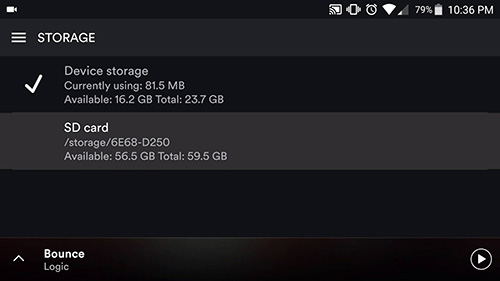
C'est ça! Votre musique Spotify est maintenant stockée sur votre carte SD et vous pouvez l'écouter hors ligne quand vous le souhaitez.
Il est important de noter que cette méthode n'est disponible que pour les abonnés premium. Les utilisateurs gratuits sont limités à diffuser leur musique en ligne et ne peuvent pas télécharger de musique pour une écoute hors ligne ou la déplacer vers un stockage externe.
Partie 3 : Trucs et astuces pour déplacer Spotify Music sur une carte SD
Bien que la solution officielle pour déplacer la musique Spotify sur une carte SD avec un abonnement premium soit simple, il existe quelques conseils et astuces supplémentaires que vous pouvez utiliser pour rendre le processus plus fluide et éviter les erreurs courantes.
- Choisissez la bonne carte SD : assurez-vous d'utiliser une carte SD compatible avec votre appareil et disposant de suffisamment d'espace de stockage pour stocker votre musique. Vérifiez les spécifications de votre appareil pour voir quel type de carte SD il prend en charge et quelle est sa capacité maximale.
- Formater la carte SD : avant de commencer à transférer de la musique sur votre carte SD, formatez-la pour vous assurer qu'elle est compatible avec votre appareil et dispose de suffisamment d'espace. Vous pouvez le faire à partir des paramètres de votre appareil ou à l'aide d'un ordinateur.
- Organisez votre musique : pour faciliter la recherche de la musique que vous souhaitez déplacer vers votre carte SD, organisez-la en listes de lecture ou en albums dans l'application Spotify. Cela vous aidera à garder une trace de ce que vous avez téléchargé et facilitera le déplacement de plusieurs chansons ou albums à la fois.
- Soyez patient : transférer de la musique sur une carte SD peut prendre du temps, surtout si vous téléchargez un grand nombre de chansons ou d'albums à la fois. Soyez patient et laissez à l'application le temps de terminer le processus. Évitez d'interrompre le processus de transfert ou de déconnecter votre appareil de l'ordinateur pendant le déplacement des fichiers.
- Évitez les erreurs courantes : L'une des erreurs les plus courantes lors du déplacement de la musique Spotify vers une carte SD est de ne pas avoir suffisamment d'espace sur la carte. Assurez-vous d'avoir suffisamment d'espace libre avant de commencer le téléchargement. Une autre erreur consiste à supprimer accidentellement les fichiers téléchargés ou à les déplacer au mauvais endroit. Vérifiez vos paramètres et assurez-vous que vous déplacez la musique vers le bon emplacement sur votre carte SD.
En suivant ces conseils et astuces, vous pouvez rendre le processus de déplacement de la musique Spotify vers une carte SD beaucoup plus fluide et éviter les erreurs courantes qui peuvent entraîner de la frustration ou la perte de fichiers.
Partie #4 : Meilleure méthode pour déplacer Spotify Music vers la carte SD
Débloqueur de musique Spotify by iOS-Unlocker est le meilleur programme tiers que vous pouvez utiliser pour télécharger de la musique depuis Spotify, vous permettant de les transférer sur une carte SD. C'est une approche fantastique pour télécharger vos morceaux de musique préférés à partir de Spotify et obtenir une copie de fichier authentique des chansons que vous désirez.
Téléchargement gratuit Téléchargement gratuit
Si vous avez besoin de télécharger de la musique à partir d'un service de diffusion de musique populaire pour un usage personnel, Spotify Music Unlocker devrait être votre première option. En tant que licencié, qualifié et convertisseur de musique Spotify en MP3 gratuit, il permet aux clients du monde entier de télécharger leurs pistes Spotify sur leur système local.
Vous ne pouvez pas obtenir de téléchargements gratuits de morceaux à partir de l'application Spotify. Même si vous êtes passé à Spotify Premium, le nombre d'appareils sur lesquels vous pouvez télécharger de la musique depuis Spotify est limité à trois gadgets. Si vous utilisez Spotify Music Unlocker, vous pouvez calmer ce type d'anxiété. Vous pouvez l'utiliser sur pratiquement n'importe quel appareil pour enregistrer et écouter vos pistes Spotify préférées hors ligne.
Voici comment déplacer la musique Spotify sur la carte SD avec cet outil:
Étape 1 : Lancez Spotify Music Unlocker après avoir téléchargé et installé le programme sur votre ordinateur.
Étape #2 : Cliquez sur "Ouvrez le lecteur Web Spotify " dans le menu principal de Spotify Music Unlocker.
Étape #3 : Pour vous connecter à votre compte Spotify, sélectionnez "Connexion " dans le menu en haut à droite de la page. Cliquez simplement sur "Je m'abonne " pour ouvrir un compte Spotify si vous n'en avez pas déjà un.

Étape 4 : Toutes les chansons de la liste de lecture seront ajoutées à la liste lorsque vous sélectionnez une liste de lecture et cliquez sur le icône d'ajout verte. Faites également glisser la liste de lecture ou le titre de l'album vers le symbole d'ajout vert.
Étape 5 : Faites glisser le titre de la chanson sur le symbole bleu si vous souhaitez uniquement convertir une chanson.
Étape # 6: Sélectionnez le format de sortie souhaité à partir de MP3, M4A, WAV ou FLAC. Ensuite, si nécessaire, choisissez un dossier de sortie.

Étape 7 : Pour convertir des chansons Spotify en MP3 ou en d'autres formats populaires pour une écoute hors ligne, choisissez une ou plusieurs pistes et cliquez sur le Convertir bouton. Vous pouvez également sélectionner "Convertir tout " pour convertir chaque morceau de musique à la fois.
Les gens LIRE AUSSI Comment supprimer facilement et rapidement les DRM des pistes Spotify Comment effacer le cache Spotify sur Mac : Guide détaillé 2024
Pour aller plus loin
En conclusion, déplacer de la musique Spotify sur une carte SD peut être un excellent moyen de libérer de l'espace sur votre appareil tout en pouvant accéder à vos morceaux préférés. Bien que Spotify n'autorise pas les utilisateurs à déplacer directement leur musique sur une carte SD, plusieurs solutions de contournement peuvent vous aider à y parvenir, notamment l'utilisation d'applications tierces et le transfert manuel de fichiers.
Si vous avez un abonnement premium, vous pouvez télécharger votre musique pour une écoute hors ligne et l'enregistrer sur une carte SD dans l'application Spotify. Cette méthode est simple et facile à utiliser, mais il est important de s'assurer que vous disposez de suffisamment d'espace libre sur votre carte SD et d'éviter les erreurs courantes telles que la suppression accidentelle de fichiers ou leur déplacement au mauvais emplacement.
La meilleure façon de comment déplacer la musique Spotify sur la carte SD est via Spotify Music Unlocker. Une fois que vous avez récupéré les fichiers des pistes que vous voulez de Spotify à l'aide dudit outil, vous pouvez simplement les transférer sur votre carte SD. Le guide sur l'utilisation de Spotify Music Unlocker est ci-dessus. Alors saisissez-le et profitez-en dès aujourd'hui !
Écrit par Rosie
Dernière mise à jour: 2023-05-09